Magican: Átfogó eszköz a Mac tisztításához, optimalizálásához és monitorozásához
Magican egy hatalmas rendszer-optimalizáló és -tisztító segédprogram a Mac OS X számára, amely számos információs eszközt, tisztító funkciókat és rendszert tartalmaz optimalizálási lehetőségek a Mac stabilitásához és felesleges adatok, az elavult PowerPC alkalmazások és szkriptek, az eltávolított alkalmazások naplója fájlokat. Mivel a Mac OS X, mint bármely más operációs rendszer, nem távolítja el a haszontalan adatokat, rendszernaplókat és gyorsítótárakat, fel nem használt nyelveket stb., Szüksége lehet egy egy olyan alkalmazás, mint a Magican, a rendszer mélyreható vizsgálatának elvégzésére a rendszernaplók, gyorsítótárak és alkalmazások megmaradásának eltávolítása céljából adat. A rendszer tisztításán kívül ellenőrizheti a fő rendszerösszetevők jelenlegi állapotát is, mint például a Lemez olvasási és írási sebessége, CPU, Akkumulátor, a GPU és a lemez hőmérséklete, az akkumulátor állapota, a RAM statisztikája, a hálózat használata, valamint a kezelt folyamatok és szálak száma a CPU szerint.
Ez a fájlszűrőket is tartalmazza a lemezen lévő összes PDF-fájl, Filmek és Zene MS Office és OpenOffice dokumentumok gyors megtekintéséhez. Ezenkívül van egy Szoftver kategóriája, amely a telepített elemeket külön csoportokban mutatja, ideértve az Alkalmazás, Widgetek, Beépülő modulok, Képernyővédő és Rendszerbeállítások ablakokat; ez nem csak lehetővé teszi a telepített alkalmazások könnyű megtalálását a rendszeren, hanem elősegíti azok eltávolítását a rendszerből anélkül, hogy minden elemet manuálisan meg kellene találnia a Mac OS X rendszerből. Alkalmazások mappába.
Beszélünk Rendszer stat Ez a funkció a grafikus grafikonokon ábrázolja a különféle rendszerösszetevők használati információit, beleértve a CPU-t, az akkumulátort, a lemezt, a fő memóriát és a hálózatot, lehetővé téve az egyes összetevők sebességének és teljesítményének vizuális elemzését. Az statisztika Ez a szolgáltatás egy kicsi, de hatékony fájlfigyelő opcióval rendelkezik, amely lehetővé teszi különböző szűrők alkalmazását a mappák és fájlok közötti műveletek létrehozásának, szerkesztésének, olvasásának és írásának figyelésére.
A fő interfész a hardverinformációkat, a dokumentumok, a zene- és filmfájlok és a lemezre telepített alkalmazások teljes számát mutatja. Az Stat monitor alul megjeleníti az aktuális CPU és memóriahasználatot, valamint a rendszer hőmérsékletét. Először elindíthatja a rendszer szemét adatok keresését. kettyenés Letapogatás a szkennelési folyamat megkezdéséhez. Ha kész, akkor megjeleníti a rendszerből eltávolítható felesleges fájlok, naplók stb. Teljes méretét. A Tiszta gombra kattintva elindul a tisztítási folyamat.
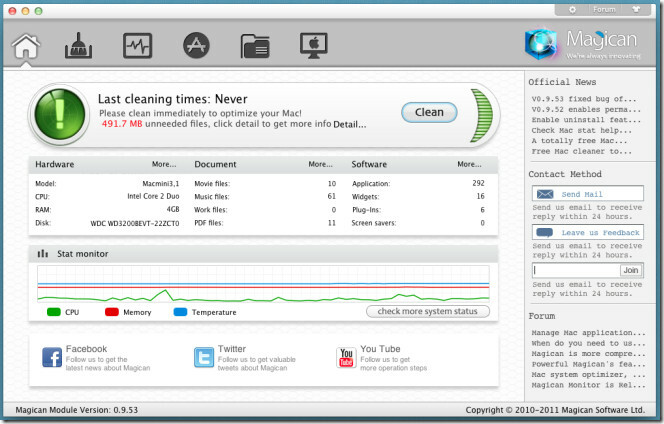
A tisztítási műveletekkel kapcsolatos részletes információk megtekintéséhez keresse meg a Tisztítás fület (a tetején a Kezdőlap fül mellett). Ez lehetővé teszi az adatok törlését az összes adattípusra; ebbe beletartozik Másolja a fájlokat, naplókat és gyorsítótárakat, a nem használt nyelveket és a haszontalan bináris fájlokat. Rövid leírást mutat az egyes adattípusokkal, hogy jobban megértse a tisztítási folyamatot. Például kattintással Eredmények ban ben Másolat fájlok szakasz a szkennelés során megtalált összes másolatot tartalmazza. Hasonlóképpen megnézheti Nem használt nyelvek, haszontalan bináris fájlok és Naplók és gyorsítótárak eredmények. Az Vegye ki Az alsó Minden gomb azonnal elkezdi törölni az összes típusú adatot a Mac számítógépről.
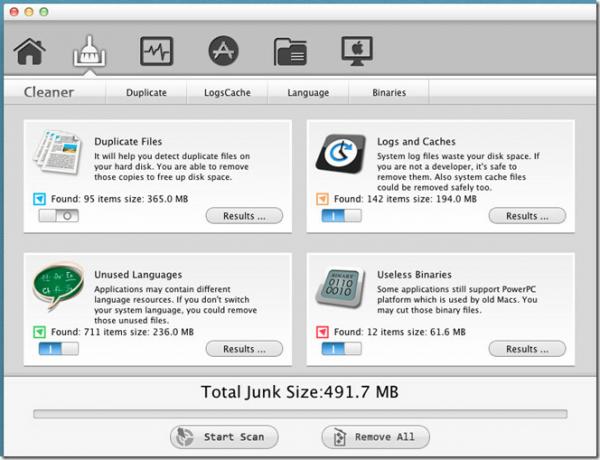
Ha szelektíven szeretné eltávolítani az elemeket, akkor lépjen át a Másolat, a LogCache, a Nyelv és a Bináris fájlok lapon. Lehetőséget kínál az eltávolítandó elemek kiválasztására, a kiválasztott elem gyors áttekintésére, és a rendszer újbóli beolvasására a kiválasztott elemre vonatkozóan.
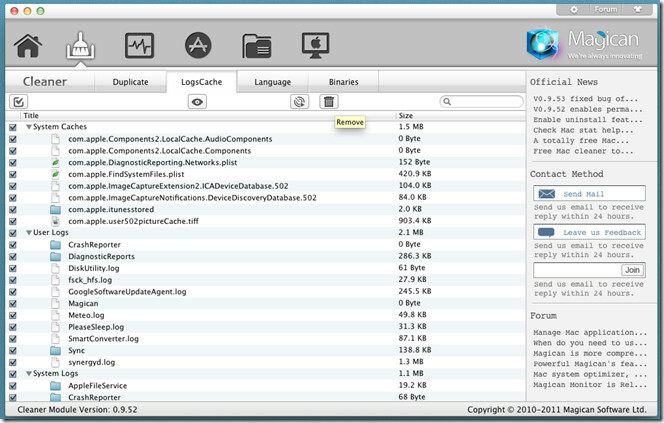
Az statisztika fül a számos rendszerösszetevő használati és teljesítményének részleteit tartalmazza. A Lemez rész az olvasási és írási sebességre vonatkozó információkat oszlopdiagramon keresztül tartalmazza, hogy megtekinthesse a csúcs, az olvasás és az írási sebességet. Az érzékelő az áramot mutatja CPU, GPU, Akkumulátor és Korong hőfok. Tól től memória, ellenőrizheti az aktuális szabad helyet, az inaktív / el nem osztott RAM-ot és az aktuális RAM-felhasználást. Hasonlóképpen, a hálózati gráf az aktuális letöltési és feltöltési sebességet mutatja.
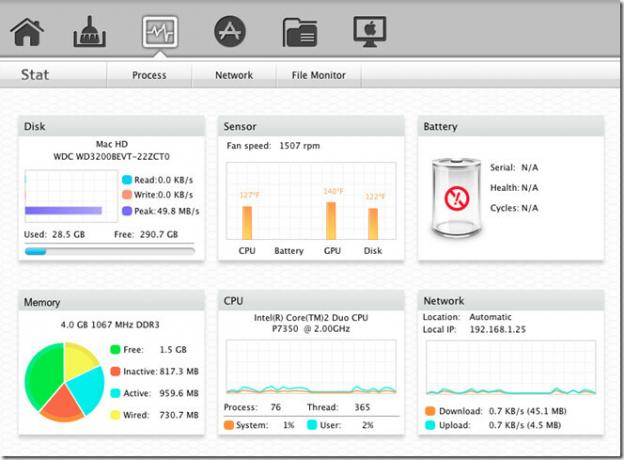
Alatt Folyamat és Hálózat lapokon megtekintheti és leállíthatja a futó folyamatokat, illetve ellenőrizheti a hálózat használatát. Mellett Hálózat, A File Monitor opció jelen van. Széles körű cselekvési szűrőt biztosít a fájlokkal és mappákkal végzett fájlkezelési műveletek folyamatos figyelemmel kíséréséhez. Választhat különféle műveleteket, amelyekre figyelemmel kíséri a fájlokat, például a Létrehozott, Törölt, Átnevezett, Módosított és A Könyvtár létrehozása fájlokat.
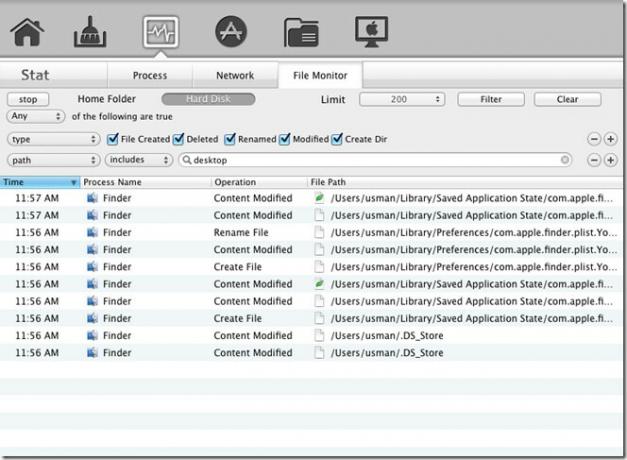
Az Szoftver lapon gyors megoldást kínál az összes telepített alkalmazás, widget, rendszerbeállítási ablaktábla, beépülő modul stb. megtekintésére és eltávolítására. A telepített elemeket csoportokba sorolja, hogy segítsen őket gyorsan megtalálni és törölni a rendszerből. Ha el akarja távolítani a preferenciaablakokat, váltson a Preference Panes-re a bal oldali sávból, válassza ki az ablakot, és kattintson az OK gombra App eltávolítása. A keresősáv praktikusan elérhető a Frissítés gomb mellett, hogy alkalmazásból, plug-inből, widgetből stb. Keressen a listáról.
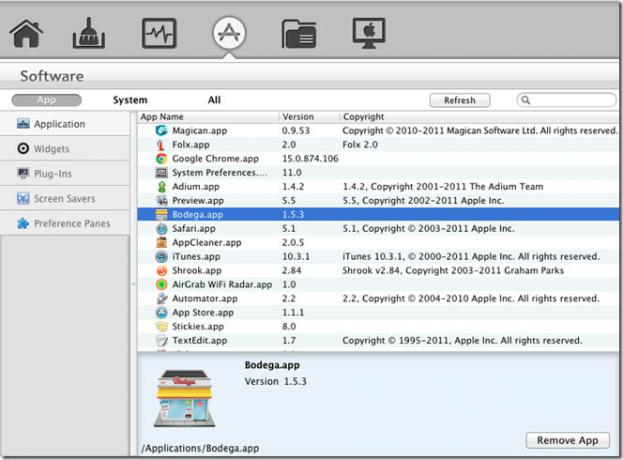
Az Dokumentum fül a lemezen lévő fájlokat PDF, MS Office és OpenOffice dokumentumok, filmek és zene alapján szűri. Ha a típust a bal oldali sávból választja, akkor az megjeleníti az összes fájlt, amely a kiválasztott típushoz tartozik. Például, ha kiválasztja Zene, elkezdi az összes zenefájl gyűjtését a különböző helyekről, és megjeleníti a főablakban. Megváltoztathatja a lista nézetet, megjelenítheti a kiválasztott elem információinak beolvasása párbeszédpanelt, megnyithatja a fájlt az alapértelmezett programmal, másolhatja a fájlt a vágólapra, áthelyezheti a kiválasztott fájlokat a kukába, és véglegesen eltávolíthatja azokat. Alapértelmezés szerint csak 300 elem jelenik meg a listában, de a korlátozást akár 1000 elemre is megnövelheti egy listánként.
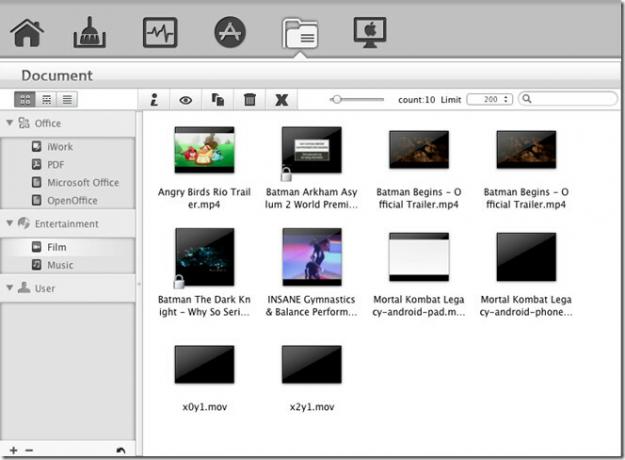
Az Hardver A fül a CPU, a Memória, a Lemez, a Bluetooth, az Optikai Lemezek és a Kijelző adatait mutatja. A rendszer összetevőjének a bal oldali sávból történő kiválasztásakor a fő ablakban megjelenik a részletekkel kapcsolatos információ. Az összes rendszerkomponensre megjelenített összes információt mentheti TXT és PNG formátumban; Miután megjelentek a szükséges összetevőre vonatkozó információk, kattintson az egyikre Mentés TXT-ként hogy a részleteket egyszerű szöveges fájlba mentse, vagy kattintson Mentés képként pillanatfelvétel készítése az aktuális ablakról PNG formátumban.
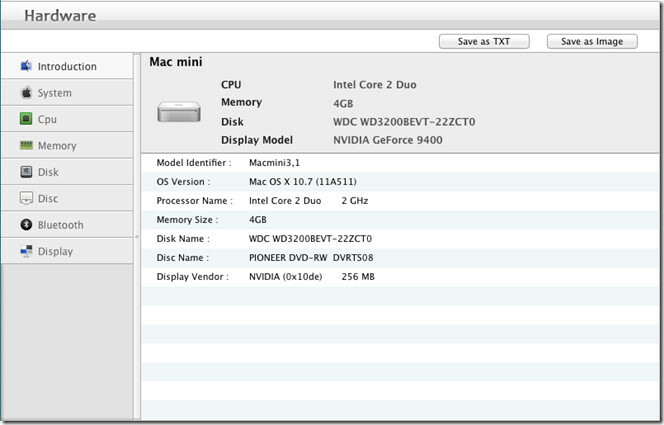
A tesztelés során a Magican hibátlanul működött anélkül, hogy bármilyen interfészre vagy funkcionalitásra jellemző hibát mutatott volna. Nem tetszett azonban az a gondolat, hogy a főképernyő jobb oldalsávjában a Magican híreit, kapcsolattartási módját és a fórumbejegyzésekből származó részleteket jelenítsük meg. A Magican Mac 10.6 vagy újabb verzióban működik.
Töltse le a mágikus
Keresés
Legutóbbi Hozzászólások
A SyncMate szinkronizálja a Mac-et a Google Fiókkal, a Nokia S40-rel, a Win Mobile-vel (5 szakértői licencünk van)
Tegyük fel, hogy Nokia S40 Mobile-t vagy Windows Mobile 6-at haszná...
CleanGenius: Naplók, gyorsítótárak és alkalmazások törlése, Monitor helyhasználatának monitorozása Mac rendszeren
A MacCleaning egy egyszerű memóriamonitor és gyorsítótár-tisztító a...
Sonora: Könnyű zenelejátszó, amely scrobblez a Last.fm-hez [Mac]
Az iTunes funkciókban gazdag alkalmazás, a médiakezelés teljes ökos...



![Sonora: Könnyű zenelejátszó, amely scrobblez a Last.fm-hez [Mac]](/f/4d52036518ee277ec6e2fe2f3e575cf4.jpg?width=680&height=100)